|
|
PowerPoint 2010でテンプレートを基に作成したプレゼンテーションを保存する方法 | ||
PowerPoint 2010でテンプレートを基に作成したプレゼンテーションを保存する方法 |
Q&A番号:012339 更新日:2018/08/28
|
Q&A番号:012339 更新日:2018/08/28 |
 | PowerPoint 2010で、テンプレートを基に作成したプレゼンテーションを保存する方法について教えてください。 |
 | テンプレート使用して作成した場合、ファイル形式を「PowerPointプレゼンテーション」にして保存することができます。 |
テンプレート使用して作成した場合、ファイル形式を「PowerPointプレゼンテーション」にして保存することができます。
はじめに
「テンプレート」とは、PowerPointでプレゼンテーションを作成する際に用意されているひな形のことです。
テンプレートを使用して作成したファイルは、ファイル形式を変更して、プレゼンテーションとして保存できます。
テンプレートを基に作成したプレゼンテーションを保存するには、通常のプレゼンテーションと同様に、「名前を付けて保存」から保存場所やファイル名を設定して保存します。
操作手順
PowerPoint 2010でテンプレートを基に作成したプレゼンテーションを保存するには、以下の操作手順を行ってください。
テンプレートを使用したファイルを保存します。
リボンから「ファイル」をクリックして、「名前を付けて保存」をクリックします。
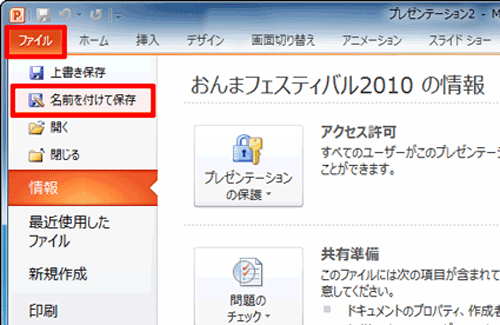
「名前を付けて保存」が表示されます。
「ファイルの種類」ボックスに「PowerPoint プレゼンテーション」と表示されていることを確認します。
ファイルを保存する場所をクリックして、「ファイル名」ボックスに任意の名前を付けて「保存」をクリックします。
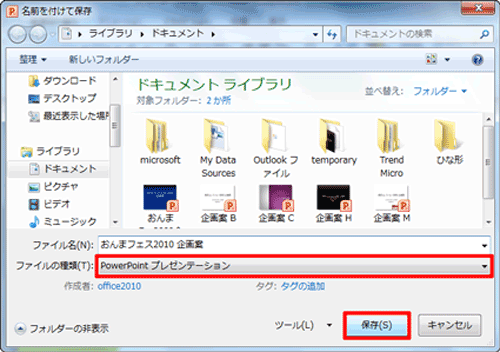
補足
※ ファイルの種類が「PowerPoint テンプレート」と表示されている状態で保存すると、テンプレートが上書きされます。
以上で操作完了です。
ファイルが正常に保存されていることを確認してください。
このQ&Aに出てきた用語
|
|
|










